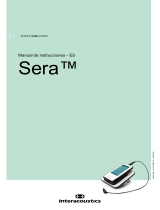42
APÉNDICE
6.4 Solucionar problemas
Síntoma Causa posible Solución
No se muestra ninguna imagen • El interruptor de alimentación
principal situado en el lateral de
la pantalla no est conectado.
• La entrada seleccionada no tiene
conexión.
• a pantalla se encuentra en el
modo de espera.
1 Enchufe el cable de
alimentación.
2 Asegúrese de ue el conmutador
Alimentación principal está
conectado.
3 Enchufe una conexión de señal a
la pantalla.
Se muestran interferencias en la
pantalla o se escucha ruido
La causa de estas anomalías reside
en los aparatos elctricos o luces
uorescentes de los alrededores.
Traslade la pantalla a otra ubicación
para ver si la intererencia se reduce.
El color no es normal El cable de señal no está conectado
correctamente.
Asegúrese de ue el cable de seal
est conectado rmemente a la
parte inerior de la pantalla.
a imagen aparece
distorsionada con patrones no
habituales
• El cable de señal no está
conectado correctamente.
• El cable de seal supera las
propiedades de la pantalla.
• Asegúrese de ue el cable
de señal está conectado
rmemente.
• Compruebe si la uente de seal
de vídeo supera el intervalo
de la pantalla. Compruebe las
especicaciones en la sección de
especicaciones de la pantalla.
Se escucha sonido pero no hay
imagen
El cable de señal de la fuente no
está correctamente conectado.
Asegúrese de ue las entradas de
vídeo y sonido estn correctamente
conectadas.
Se ve la imagen pero no se
escucha el sonido
• El cable de señal de la fuente no
está correctamente conectado.
• El volumen está establecido en
su valor mínimo.
• La función SILENCIO está
activada.
• o hay un altavoz eterno
conectado.
• Asegúrese de ue las entradas
de vídeo y sonido estn
correctamente conectadas.
• Presione el botón
o del
mando a distancia para escuchar
el sonido.
• Desactive la unción SILENCIO
mediante el botón SILENCIO del
mando a distancia.
• Conecte los altavoces externos
y auste el volumen a un nivel
adecuado.
Algunos elementos de la imagen
no se iluminan
Es posible ue algunos píeles de la
pantalla no se iluminen.
Esta pantalla est abricada con
tecnología de alta precisión.Sin
embargo en ocasiones es posible
ue algunos píeles de la pantalla
no puedan mostrarse. Esto no es un
problema de uncionamiento.
Se pueden ver imgenes
antasma en la pantalla despus
de encenderla. (Eemplos de
imgenes estticas logotipos
videojuegos, imágenes de PC e
imágenes mostradas en el modo
normal 43)
Una imagen estática se muestra
durante un prolongado período de
tiempo.
o dee ue una imagen esttica
se muestre en pantalla durante
un prolongado período de tiempo
ya ue podrían darse imgenes
antasma en la pantalla.